So beheben Sie den XML-Parsing-Fehler in Microsoft Word
Aktualisiert Januar 2024: Erhalten Sie keine Fehlermeldungen mehr und verlangsamen Sie Ihr System mit unserem Optimierungstool. Holen Sie es sich jetzt unter - > diesem Link
- Downloaden und installieren Sie das Reparaturtool hier.
- Lassen Sie Ihren Computer scannen.
- Das Tool wird dann deinen Computer reparieren.
Einer der Fehler, auf die Benutzer von Microsoft Word stoßen, ist der XML-Parsing-Fehler, wenn sie versuchen, ein Word-Dokument zu öffnen.Dieser Fehler wird nach einem Upgrade der Office-Version oder beim Exportieren des Dokuments angezeigt.
Die Fehlermeldung lautet: "Wir können Dateiname.docx nicht öffnen, da wir ein Problem mit seinem Inhalt gefunden haben". Wenn Sie die Details des Fehlers überprüfen, heißt es XML Parsing Error und gibt den Ort des Fehlers (Teil, Zeile und Spalte) an, der angibt, wo wir im Dokument nachsehen können, um den Fehler zu beheben.Im Allgemeinen wird dieser Fehler durch Codierungsfehler in der XML-Datei (die Teil des Dokuments ist) verursacht, die Word nicht interpretieren kann.Hier besprechen wir die Methode zur Behebung dieses Fehlers mit Notepad++ und Winrar/Winzip.
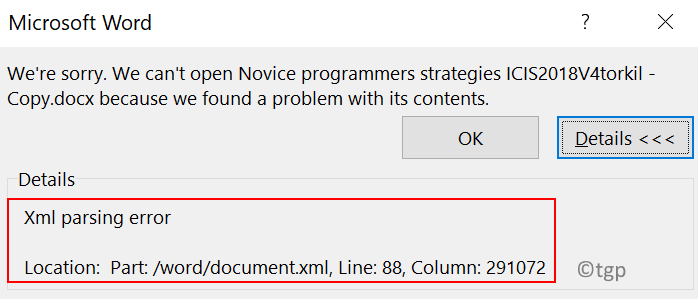
Behebung mit Notepad++ und Winrar oder Winzip
Die .docx-Datei ist eine .zip-Datei, die eine Reihe von .xml-Dateien enthält, sodass dieser Fehler auf einen Speicherort in einer der .xml-Dateien hinweist.
Wichtige Hinweise:
Mit diesem Tool können Sie PC-Problemen vorbeugen und sich beispielsweise vor Dateiverlust und Malware schützen. Außerdem ist es eine großartige Möglichkeit, Ihren Computer für maximale Leistung zu optimieren. Das Programm behebt häufige Fehler, die auf Windows-Systemen auftreten können, mit Leichtigkeit - Sie brauchen keine stundenlange Fehlersuche, wenn Sie die perfekte Lösung zur Hand haben:
- Schritt 1: Laden Sie das PC Repair & Optimizer Tool herunter (Windows 11, 10, 8, 7, XP, Vista - Microsoft Gold-zertifiziert).
- Schritt 2: Klicken Sie auf "Scan starten", um Probleme in der Windows-Registrierung zu finden, die zu PC-Problemen führen könnten.
- Schritt 3: Klicken Sie auf "Alles reparieren", um alle Probleme zu beheben.
1.Wählen Sie das Word-Dokument mit dem Fehler aus und drücken Sie F2, um die Dateierweiterung zu ändern.
2.Ändern Sie nun die Erweiterung von .docx auf .zip.
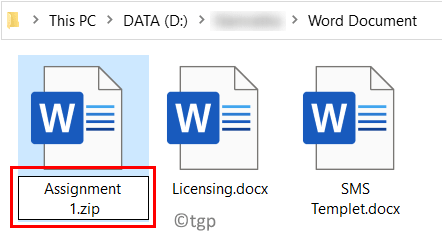
3.Klicken Sie im Dialog, der um eine Bestätigung der Erweiterungsänderung bittet, auf Ja.
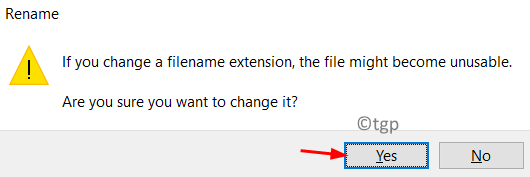
4.Wenn Erweiterungen nicht sichtbar sind, wechseln Sie im Datei-Explorer zur Registerkarte Ansicht und aktivieren Sie das Kontrollkästchen neben Dateinamenerweiterungen.

5.Doppelklicken Sie auf die in .zip konvertierte Datei.Sie sehen eine Reihe von Dateien, die Teil des Word-Dokuments sind.
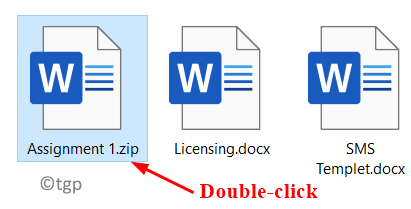
6.Identifizieren Sie anhand der Position in der Fehlermeldung die Datei, die den Fehler verursacht.Extrahieren Sie diese XML-Datei außerhalb des ZIP-Archivs.
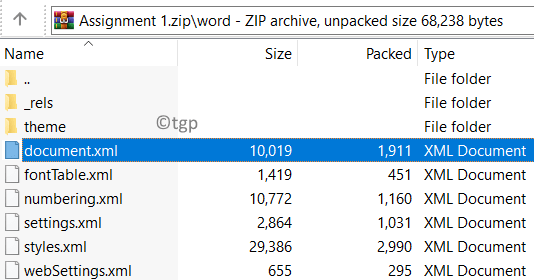
7.Jetzt werden wir die Datei mit Notepad++ bearbeiten.Klicken Sie auf diesen Link, um Notepad++ herunterzuladen, wenn Sie es nicht auf Ihrem PC installiert haben.
8.Klicken Sie mit der rechten Maustaste auf die extrahierte XML-Datei und wählen Sie Mit Notepad++ bearbeiten.
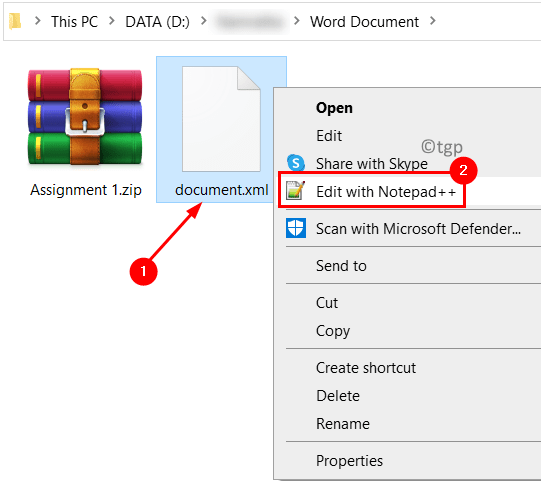
9.Um korrekte Zeilen und Spalten anzuzeigen, müssen Sie das XML-Tools-Plugin installieren.
10.Gehen Sie oben zum Plugins-Menü.
11.Wählen Sie im angezeigten Menü die Option Plugins Admin.
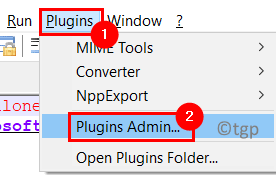
12.Wechseln Sie in der Plugins-Verwaltung zur Registerkarte Verfügbar.
13.Suchen Sie in der Liste nach dem XML Tools Plugin und wählen Sie es aus.Klicken Sie auf die Schaltfläche Installieren.
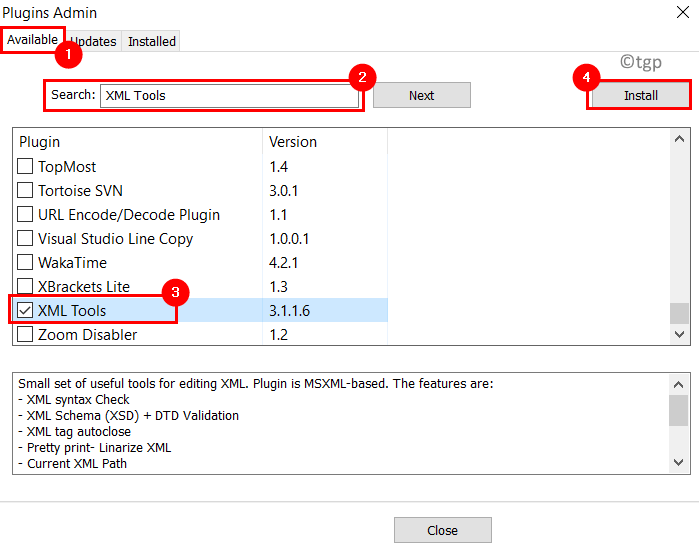
14.Klicken Sie im Bestätigungsfenster auf Ja, um die Installation zu beenden, und starten Sie dann Notepad++ neu.
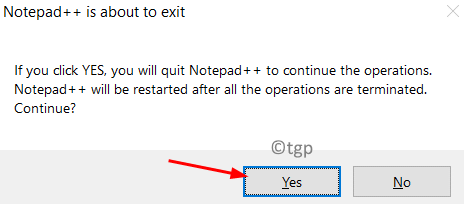
fünfzehn.Sobald das Plugin installiert ist, gehen Sie zu Plugins -> XML Tools.
16.Wählen Sie Pretty Print aus, um die Datei zu formatieren.
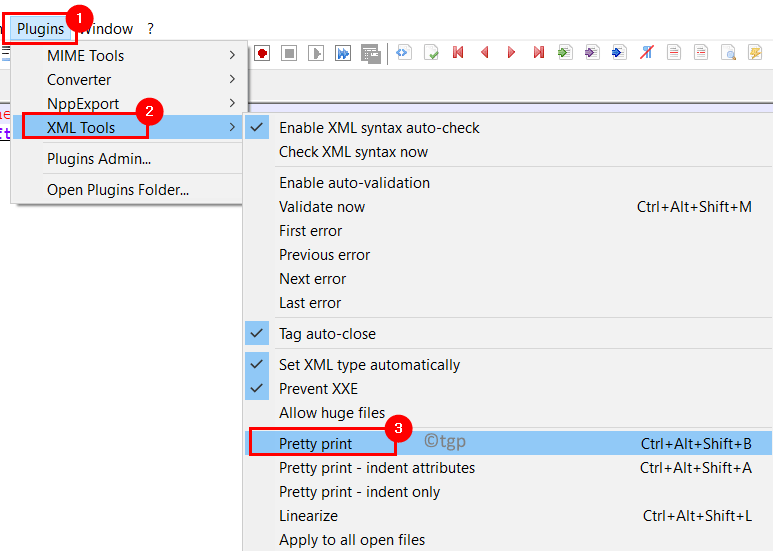
17.Wechseln Sie in der formatierten Datei zu dem im Fehler erwähnten Speicherort.Dieser Fehler unterscheidet sich zwischen den Dateien.Suchen Sie nach Inkonsistenzen wie Sonderzeichen, die nicht in einem Codeblock eingeschlossen sind, und ungewöhnlich formatierten Links und Code.In solchen Fällen sehen Sie neben der Zeile ein Ausrufezeichen.
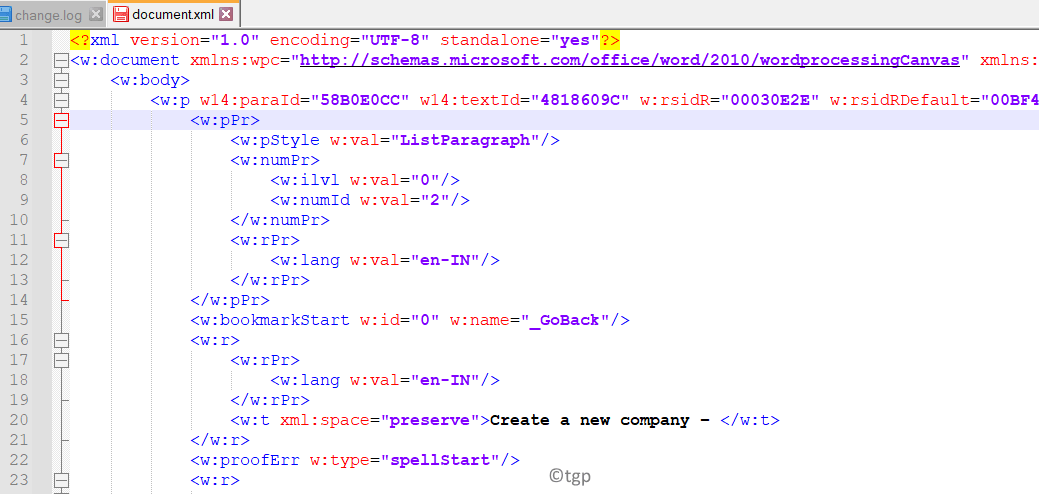
18.Nachdem Sie den Fehler behoben haben, drücken Sie Strg + S, um diese Datei zu speichern.Kopieren Sie es und fügen Sie es wieder in die ZIP-Datei ein.
19.Benennen Sie die Datei nun in .docx oder .doc um und versuchen Sie erneut, sie zu öffnen.
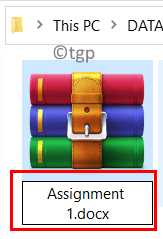
Wenn Sie das Word-Dokument ohne XML-Parsing-Probleme öffnen können, bedeutet dies, dass der Fehler behoben ist.
Danke fürs Lesen.
Kommentieren Sie und teilen Sie uns mit, ob diese Methode bei der Behebung des XML-Parsing-Fehlers für Sie funktioniert hat.

